Здравствуйте друзья, недавно столкнулся с такой проблемой, как ошибка inaccessible boot device при загрузке Windows 10. Дело произошло на нетбуке. Точной причины я не знаю, но до этого, знакомый залез в BIOS, изменил некоторые настройки, а потом снова вернул все на место. После этого, система перестала грузиться и появлялся синий экран с ошибкой.
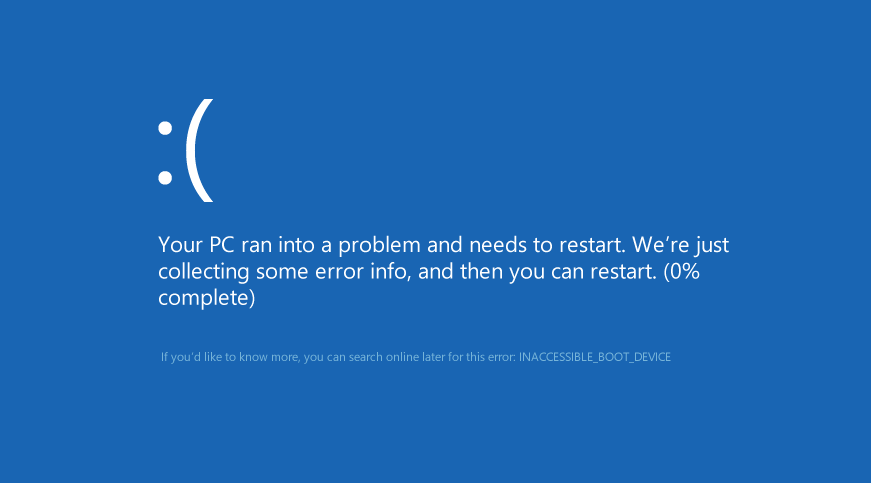
Без необходимых знаний не делайте ничего в BIOS, иначе, все может плохо кончиться.
Хочу сказать, что это не единственные причины, появления ошибки inaccessible boot device. К ним еще можно отнести следующие:
- Установлены поврежденные или неправильно установленные драйвера
- Реестр имеет повреждения вследствие установки какого-то ПО или вмешательства пользователя в реестр.
- Вирусы. Они тоже являются причиной появления такой ошибки.
- Установка нового оборудования, из-за чего, возник конфликт драйверов.
- Повреждение системных файлов, их удаление. Виной тому может быть, как и пользователь, так и программа.
- Ошибки в жестком диске.
- Ошибки в оперативной памяти.
Как видите, проблем может быть огромное количество, и неизвестно, как поступить в том или ином случае, но, от ошибки стоит избавиться.
Что за ошибка inaccessible boot device?
При запуске Windows 10 появляется синий экран смерти со смайликом, в самом низу мы видим название ошибки: inaccessible boot device. Она означает, что система пытается получить доступ к разделу, где находятся необходимые файлы для загрузки системы, но сделать этого не может. Синий же экран – это мера предосторожности, чтобы важные данные остались в целости и сохранности.
Inaccessible boot device как исправить?
Есть два способа устранения данной проблемы. Первое, это если система загружается и работает некоторое время, тогда попробуем воспользоваться командной строкой.
Открываем командную строку от имени администратора и пишем команду:
sfc /scannow
После этого, снова запускаем командную строку и пишем эту команду:
chkdsk/f
Таким образом, запустится проверка всего диска и устранение ошибок.
Если система не грузиться, можно попробовать загрузиться в безопасном режиме и выполнить эти команды там, либо же, восстановиться к предыдущей точке восстановления.
Если данный способ не помог, тогда остается только одно – переустановка Windows. Да, ничего к сожалению, не поделаешь. Специалисты из Microsoft советуют загрузить образ системы и создать загрузочную флешку с помощью программы Media Creation Tool и провести чистую установку.
Как создать загрузочную флешку с помощью Media Creation Tool?
Для начала скачайте данный инструмент с официального сайта. Теперь можно запустить утилиту и выбрать «Создать установочный носитель для другого компьютера». Как вы уже поняли, создание загрузочной флешки производится на другом ПК.
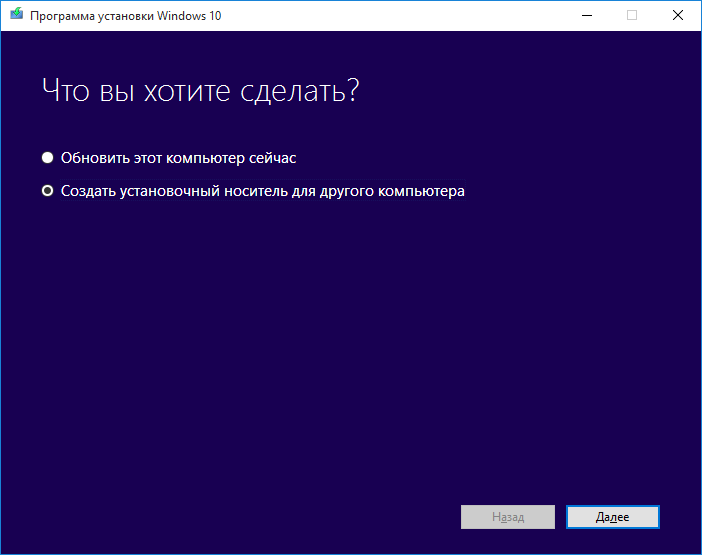
Теперь выбираем язык и выпуск Windows 10 и архитектуру. Потом нажимаем Далее.
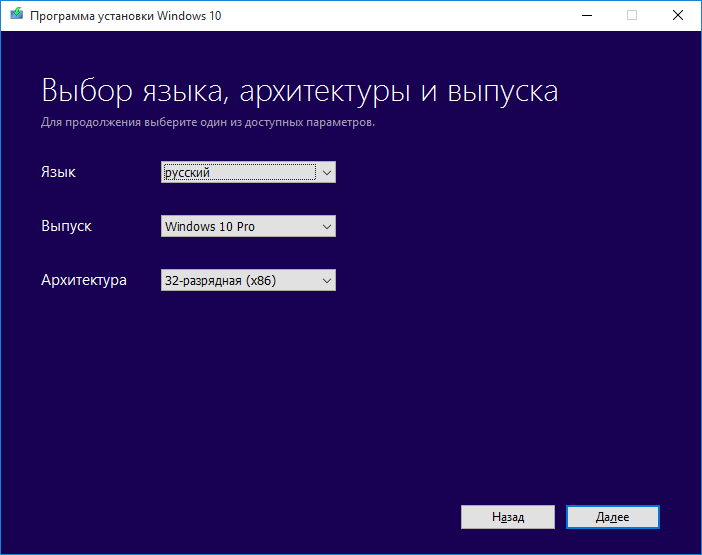
Далее, нам нужно выбрать, что будем использовать в качестве носителя. Пусть то будет флешка, тогда выбираем первый пункт «USB-устройство флэш-памяти». Снова жмем Далее.
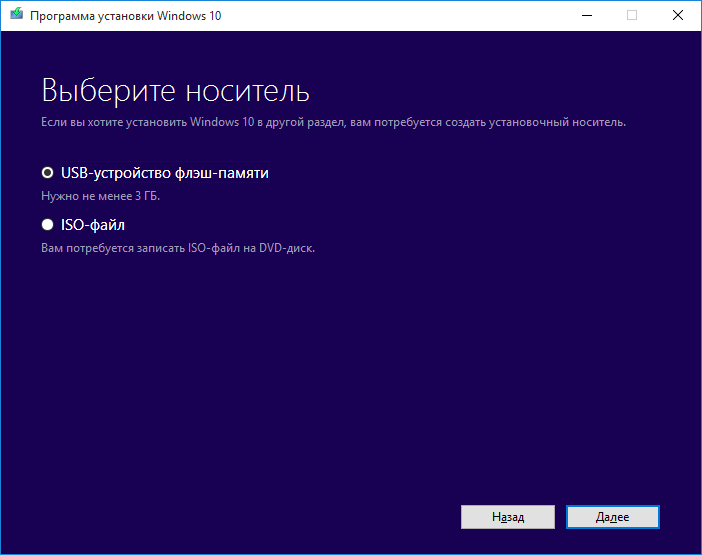
Начнется создание загрузочного носителя, нужно будет подождать. Файлы буду скачиваться из интернета, поэтому, если он у вас не высокоскоростной, можете заниматься своими делами.
Как только носитель будет готов, нужно вставить флешку в компьютер и в BIOS выставить ее на первое место. Если возникнут с этим проблемы, то, лучше сразу обращайтесь в комментарии, а потом уже продолжайте.
Появляется стандартное окно, где мы нажимаем «Выборочная установка». Там вы выбираете, куда будете устанавливать ОС, а еще, не забудьте отформатировать системный раздел.
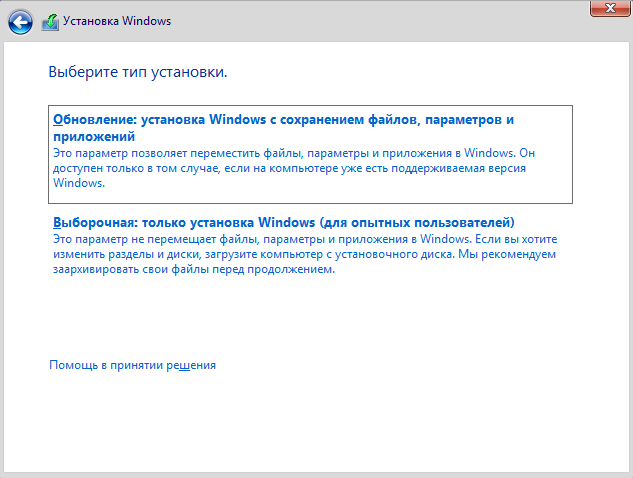
После всего сделанного, Windows должна спокойно загрузиться. Если это так, то я вас поздравляю.
Как видите, Windows 10 все еще не доработана, появляются различные баги, ошибки. Но Microsoft борется с этим, и это хорошо. Ждем следующих обновлений по улучшению винды. Кстати, говоря пару месяцев ожидается глобальное обновление Redstone, которое кардинально изменять Windows 10. По крайней мере, так говорят в новостях. Поэтому ждем.





чет ноут пишет ошибку при установке проги
Здравствуйте, вы про Media Creation Tool? Опишите проблему
та же ошибка только переустановить windows не могу. Установщик не видет жесткий диск. Что делать?
Можете прислать фото?
фото
Все понятно, у вас нет установленных драйверов для диска. Вам нужно скачать его. Если у вас процессор Intel, то вы можете скачать отсюда: https://downloadcenter.intel.com/ru/product/55005
Выбрав во второй вкладке драйверы, а в третьей операционную систему, которую вы собираетесь устанавливать.
Если у вас процессор от AMD, то в поисковике нужно ввести примерно следующее: SATA/RAID драйвер + марка компьютера, ноутбука или материнской платы.
Можно просто вбить в интернете модель вашего ноутбука со словом драйвера и найти там нужный драйвер.
Когда вы скачаете драйвер, вам нужно скинуть его на загрузочную флешку, а если вы устанавливаете Windows с диска, то все равно скиньте драйвер на флешку и подключите к компьютеру.
После появления окна загрузчика, как у вас на фото, нажмите на кнопку “Загрузить драйвер”, а потом укажите путь к драйверу. Когда он установится вы увидите все разделы диска.
спасибо)
Написал статью: http://computerinfo.ru/kak-byt-esli-pri-ustanovke-windows-ne-vidit-zhestkij-disk/
Здравствуйте,во время переустановки винды,когда уже перезагружается пк вылазит та же ошибка,я уже пробовал и вытаскивать флэшку во время перезагрузки пк ничего не помогает. Что делать?